Сочетание методов сортировки, группировки и фильтрации
Все рассмотренные методы отбора и упорядочивания данных в таблицах MS Project можно сочетать друг с другом. Например, можно одновременно применить фильтр и группировку — в таком случае в группы будут включены только Данные, соответствующие фильтру.

Рис. 4.30. Диалоговое окно определения параметров группы аналогично диалоговому окну настройки параметров группировки
Предположим, что после группировки задач с созданной нами группой Group 1 мы хотим отобрать в таблице только те задачи, в которых принимают участие редакторы разделов журнала. Для этого после применения группировки Group 1 выберем в списке фильтров на панели инструментов Formatting (Форматирование) фильтр Resource Group (Группа ресурсов). Фильтр отобразит окно с запросом названия группы ресурсов, и мы введем Редактор раздела. Число строк; в группе автоматически уменьшится (рис. 4.31, файл 13.mpp).
При открытии файла программа осуществляет фильтрацию ресурсов, поэтому вы увидите окно фильтра с требованием ввести критерий фильтрации.
Применение сортировки вместе с группировкой возможно, но сортировка может изменить только порядок строк внутри групп (порядок сортировки групп определяется в параметрах группировки). Например, в нашей таблице в группе задач с длинами от 1 до 6 дней и ценами от 0 до $100 задачи не отсортированы по стоимости. Для того чтобы отсортировать их, добавим в таблицу колонку Cost (Затраты) и, щелкнув правой кнопкой мыши на ее заголовке, выберем в контекстном меню команду Sort by (Сортировать по). В открывшемся окне параметров сортировки выберем порядок сортировки Ascending (По возрастанию) и нажмем ОК. Данные в таблице автоматически перестроились (рис. 4.32, файл 14.mрр).

Рис. 4.31. Так стала выглядеть таблица после применения фильтра Resource Group (Группа ресурсов): теперь отображаются только те задачи, в выполнении которых участвуют редакторы разделов
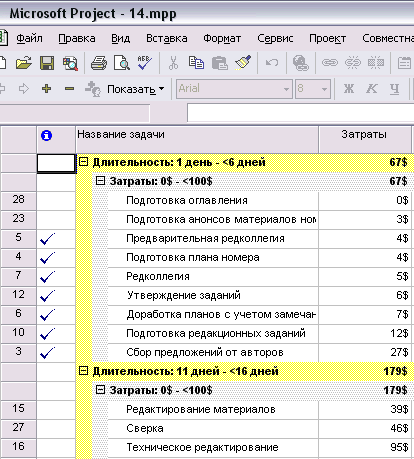
Рис. 4.32. После применения сортировки данные в группе расположены в другом порядке
Команды сортировки, группировки и фильтрации составляют мощный механизм, позволяющий отбирать наиболее нужную информацию и представлять ее в удобном виде.
